Как добавить ежедневный счетчик шагов на экран блокировки iPhone
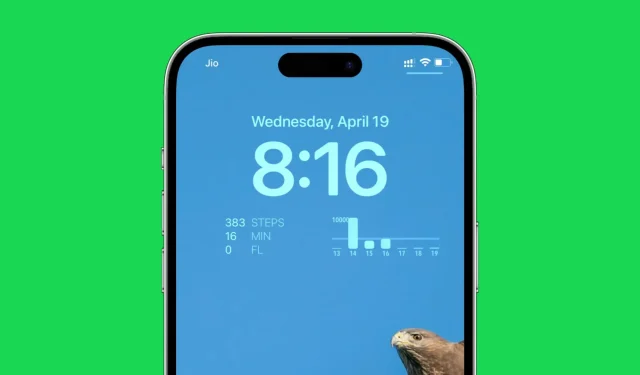
Хотите увидеть, сколько шагов вы сделали сегодня прямо на экране блокировки? В этом руководстве показаны простые и бесплатные способы добавления ежедневного счетчика шагов на экран блокировки iPhone.
Ходьба — отличный способ оставаться в форме или похудеть. Если вы установили ежедневную цель по количеству шагов, которые вам нужно сделать, вы можете захотеть отобразить количество шагов, которые вы уже сделали, прямо на экране блокировки. Таким образом, вы можете видеть это каждый раз, когда включаете телефон, и получать напоминания и мотивацию для достижения своей цели.
Даже если у вас нет Apple Watch, ваш iPhone уже отслеживает ваши шаги. Эти данные автоматически сохраняются в приложении Apple Health. Приложение iOS Health теперь поддерживает виджеты на экране блокировки, но оно ограничено только лекарствами. Нет виджета для шагов, пройденного расстояния или любой другой метрики. Поэтому вам придется использовать стороннее приложение, чтобы разместить шагомер прямо на экране блокировки вашего iPhone.
Посмотрите, сколько шагов вы сделали за день на экране блокировки вашего iPhone.
1) Загрузите бесплатное приложение «Шагомер++» из iOS App Store и откройте его.
2) Нажмите «Продолжить» > «ОК», чтобы разрешить приложению доступ к вашим занятиям спортом и фитнесом.
3) Вы можете настроить приложение, а затем нажать «Пуск». После этого вы увидите количество шагов, которые вы сделали сегодня. Шагомер++ получил эти данные из приложения «Здоровье» на вашем iPhone. Выполните остальные шаги ниже, чтобы поместить его на экран блокировки.
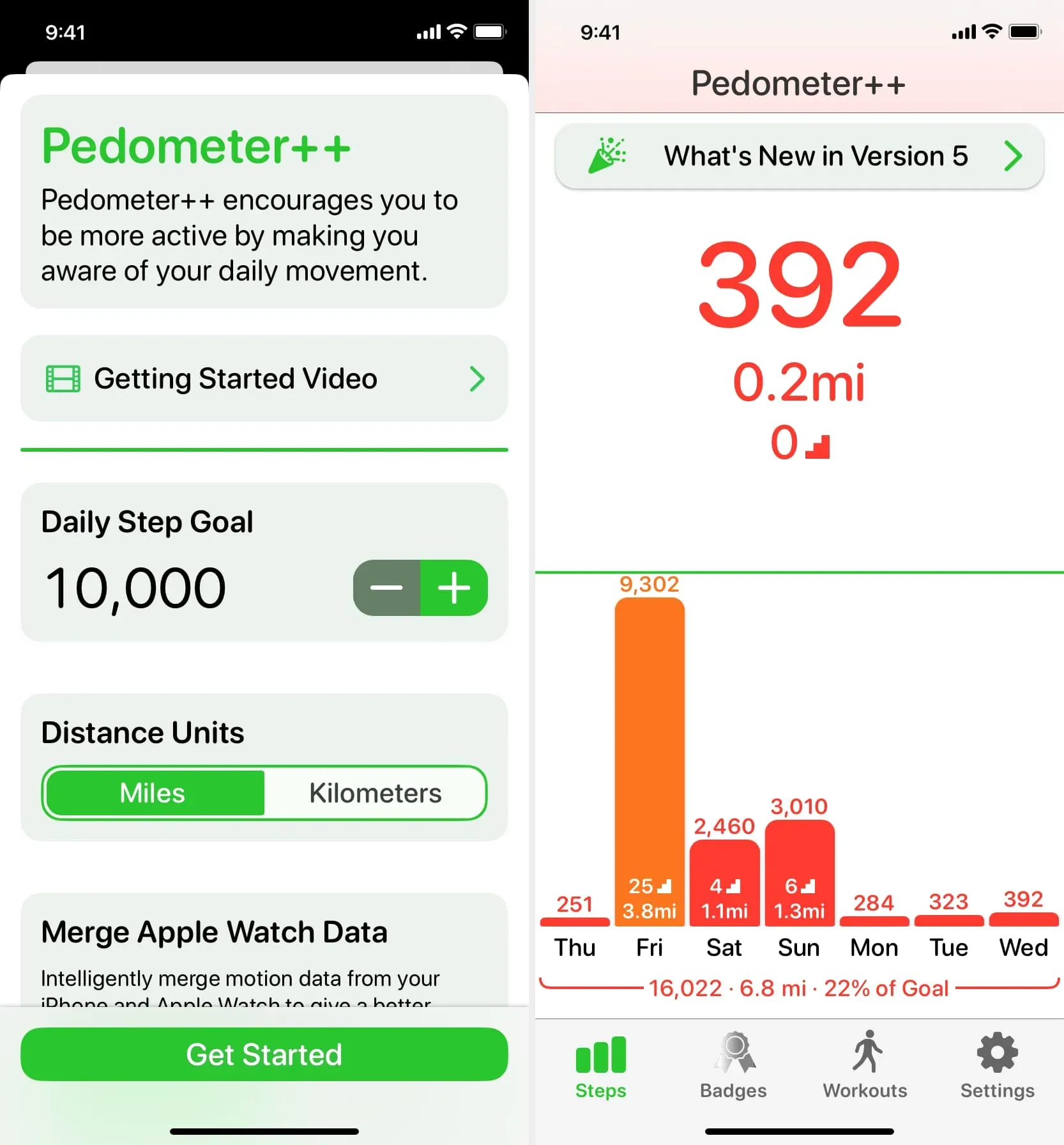
4) Заблокируйте свой iPhone, а затем нажмите один раз на экран, чтобы разбудить его.
5) Нажмите и удерживайте разблокированный экран блокировки, а затем нажмите «Настроить» > «Экран блокировки».
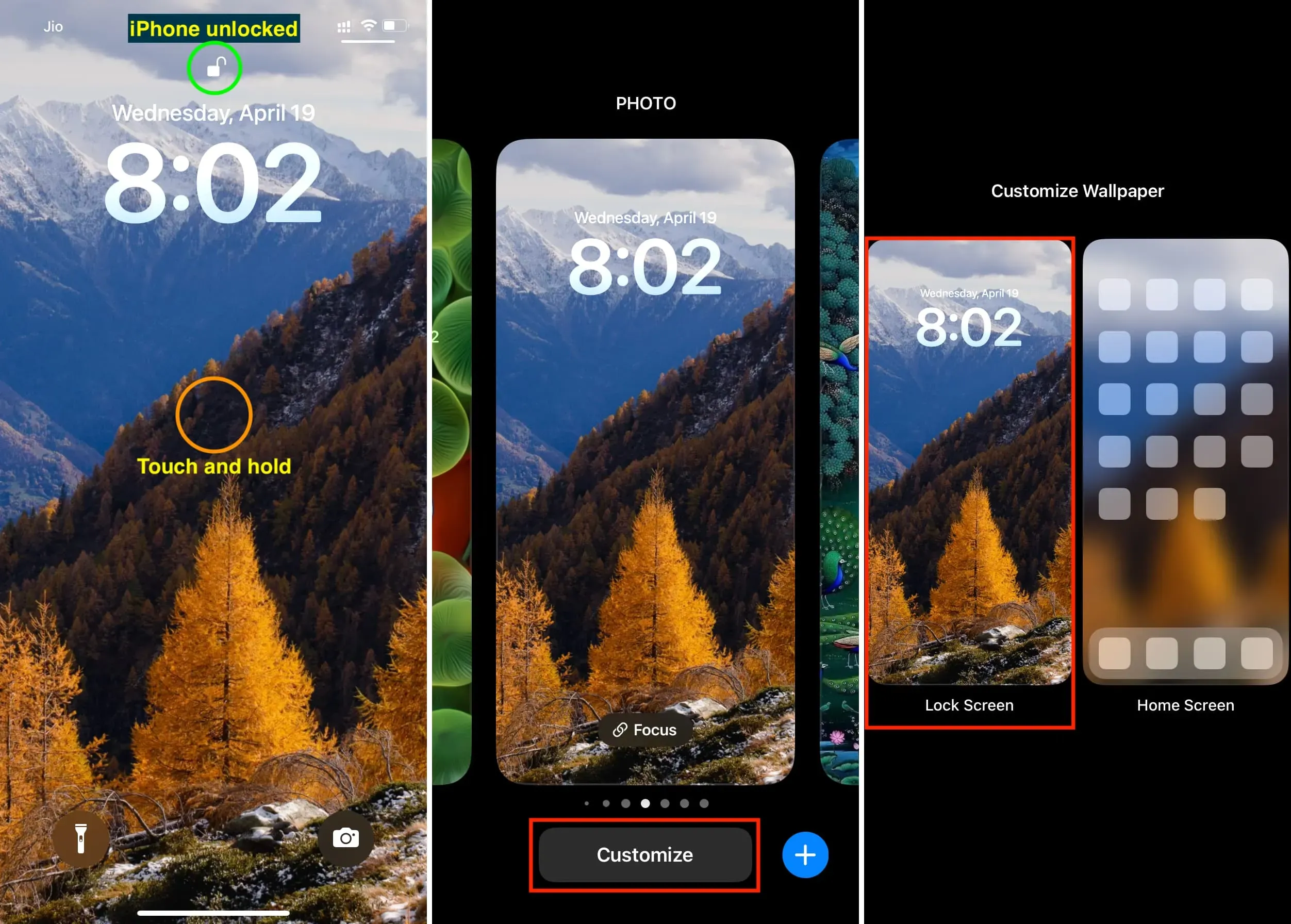
6) Нажмите «Добавить виджеты» под индикатором времени.
7) Прокрутите вниз и нажмите «Шагомер».
8) Коснитесь одного из виджетов счетчика шагов, чтобы добавить его на экран блокировки.
9) Дважды щелкните X, а затем нажмите Готово. Наконец, коснитесь экрана блокировки, чтобы вернуться к нему.
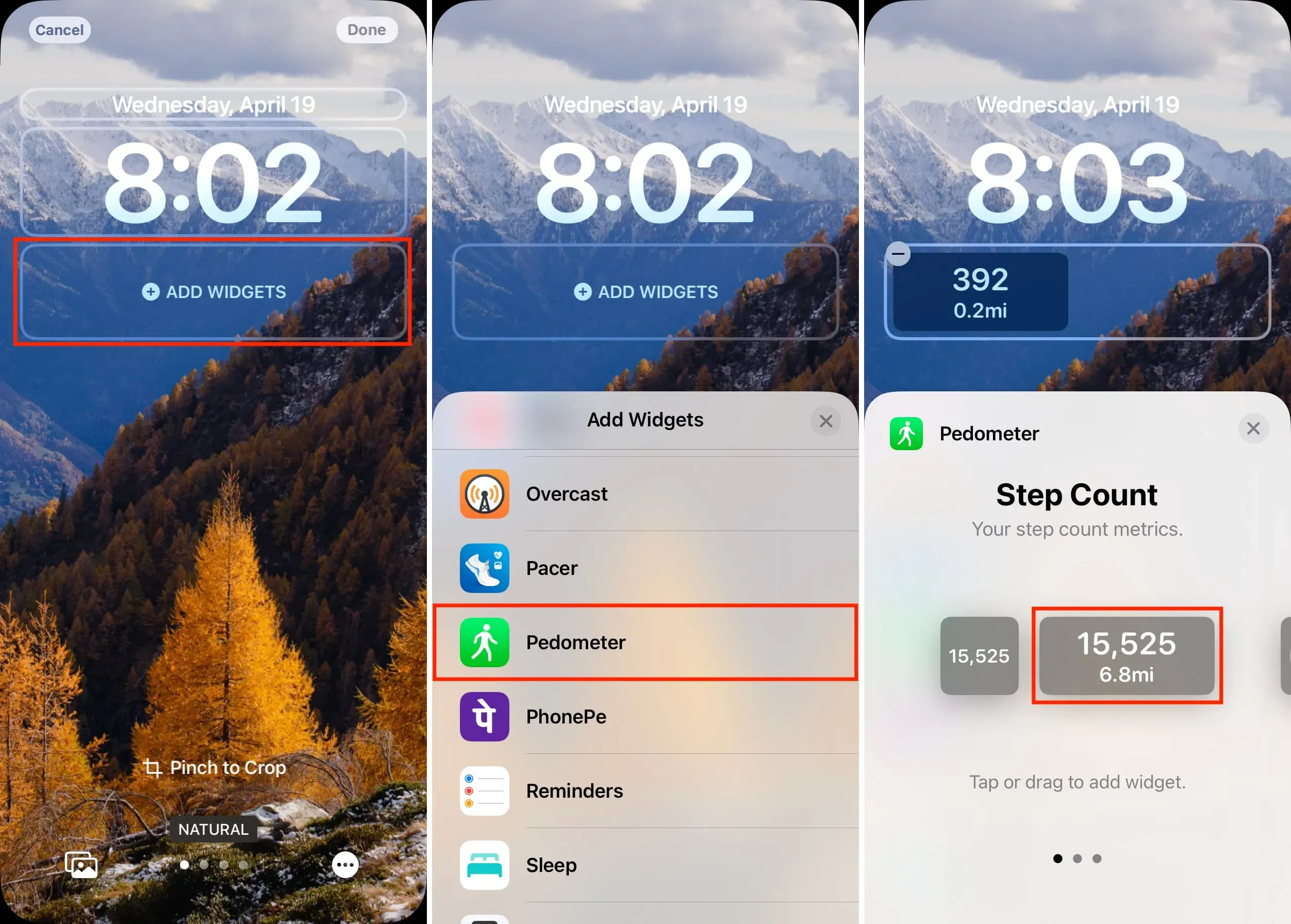
Вы успешно добавили свой ежедневный счетчик шагов на экран блокировки iPhone.
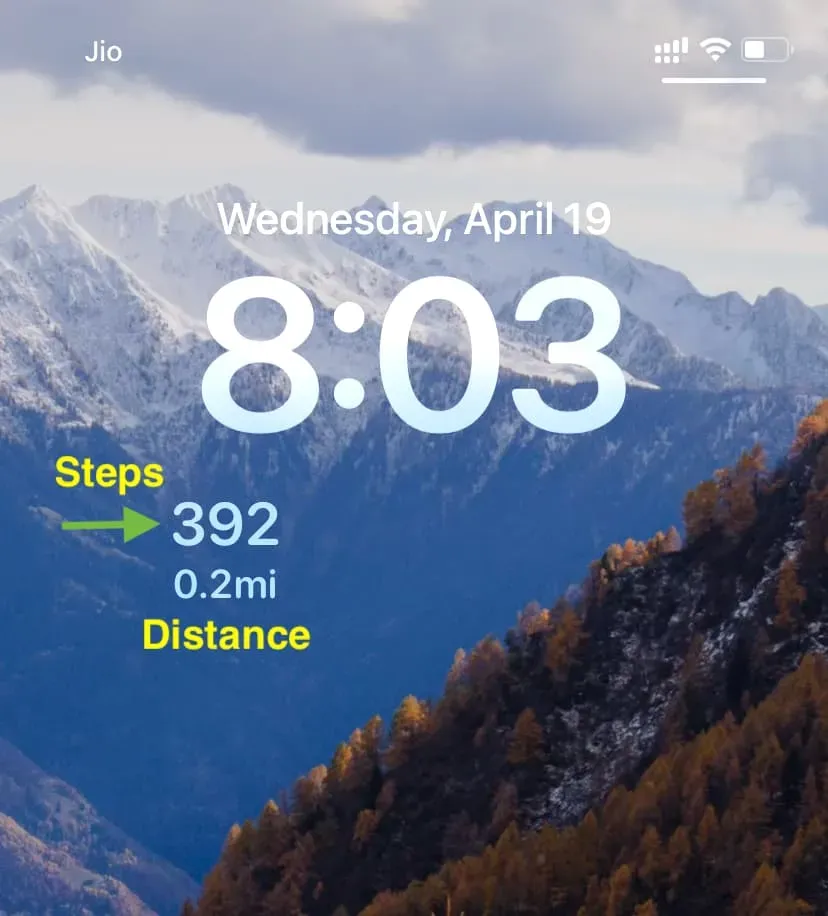
Альтернативы приложению «Шагомер»
Я протестировал много бесплатных приложений, которые делают свою работу. Вот несколько отличных из них, и вы можете использовать бесплатную версию любого из этих приложений, чтобы увидеть свой ежедневный счетчик шагов и другие данные на экране блокировки вашего iPhone.
Добавить комментарий